原标题:"191.168.1.1路由器怎么设置密码修改"相关路由器设置经验分享。 - 来源:【WiFi之家网】

很多朋友在使用无线网络时,不太注重密码的重要性,往往设置的密码太过简单,这样就很容易被别人盗用,而且现在网络上更是有软件可以破解无线网络。为了更好的保护自己的无线网络,我们就要把密码设置的更加安全才行。有兴趣的朋友可以参照以下教程,修改你的路由器密码。
191.168.1.1 路由器设置密码修改的方法
首先看下你自己的无线路由器背面,上面有写进入路由器后台的地址!一般默认的都是192.168.1.1,用户名密码都是:admin

在浏览器地址栏输入192.168.1.1,然后点回车!这时候会跳出一个对话框,提示起输入用户名和密码,我们就输入:admin 然后点击登入!
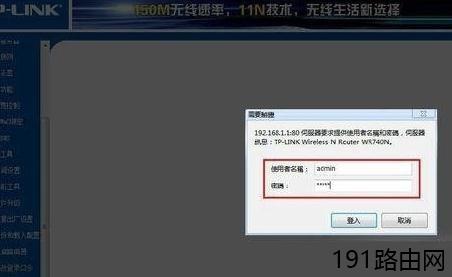
这时候就进入后台的主界面了!页面显示的是你的无线路由器的运行状态!
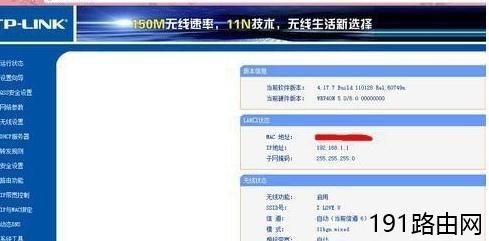
点击页面左边,从上往下第5个选项,进入无线设置页面!
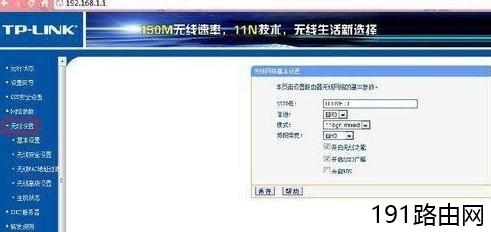
点击无线设置大选项下的小选项:无线安全设置!然后页面右边会出现几种密码设置方法,一般我们选择的是wpa-psk/wpa2-psk加密方法(可能有的路由器显示的不太一样,但都大同小亦),然后输入你想要设置的密码,为了安全最好设置数字加字母的组合方式。
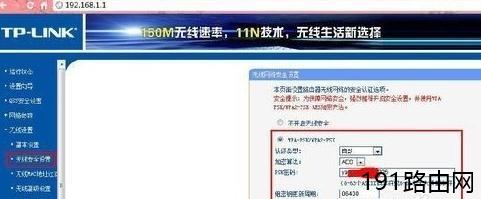
密码设置好后点击保存,这个时候系统会提示要重启路由器,点击确定!等系统自动重启之后新密码也就生效了!
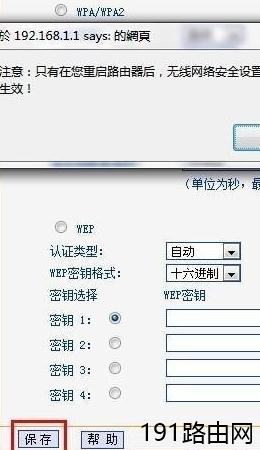
原创文章,作者:路由器设置,如若转载,请注明出处:https://www.224m.com/24816.html

